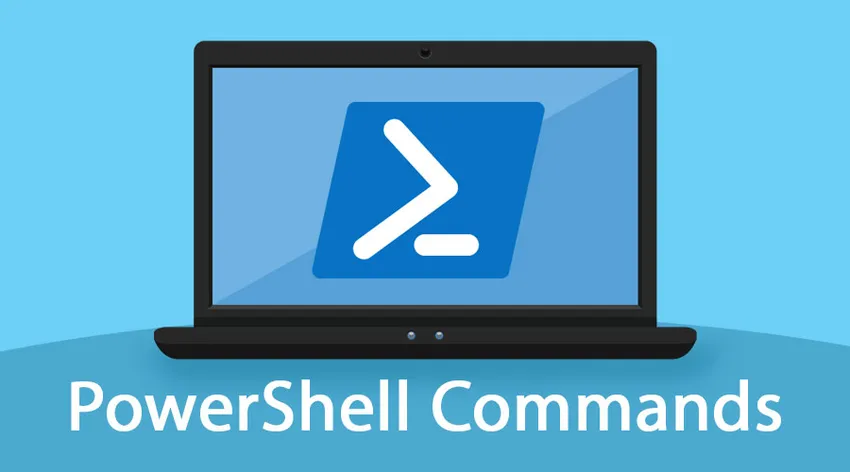
Mikä on PowerShell?
PowerShell on automatisoitu oliopohjainen skriptikieli. Järjestelmänvalvojat käyttävät sitä laajalti. PowerShell on rakennettu net.kehykseen. Se käyttää yleistä kielen ajoa ja tämä kehys hyväksyy ja palauttaa .NET-kehysobjektit. Se esittelee myös ominaisuuden cmdletistä, joka on yksinkertainen komentorivityökalu, joka on rakennettu kuoreen. Se on avoimen lähdekoodin ja monialustainen. Pikanäppäimet voivat käyttää tietoja eri tietovarastoista, kuten tiedostojärjestelmästä tai rekisteristä. Pienoisnäkymiä voi lisätä myös kolmas osapuoli. Katsotaanpa erilaisia komentoja, joita voidaan käyttää PowerShellissä.
PowerShellin peruskomennot
Seuraavat ovat PowerShell-peruskomentoja:
1. Hanki apua
Tämä on hyvin yksinkertainen ja tärkein komento, jota kaikki Windows-järjestelmänvalvojat voivat käyttää. Tätä komentoa voidaan käyttää apuna muissa komennoissa. Tämä komento on hyödyllinen saadaksesi tietoja muista komennoista. Windows näyttää koko komennon syntaksin.
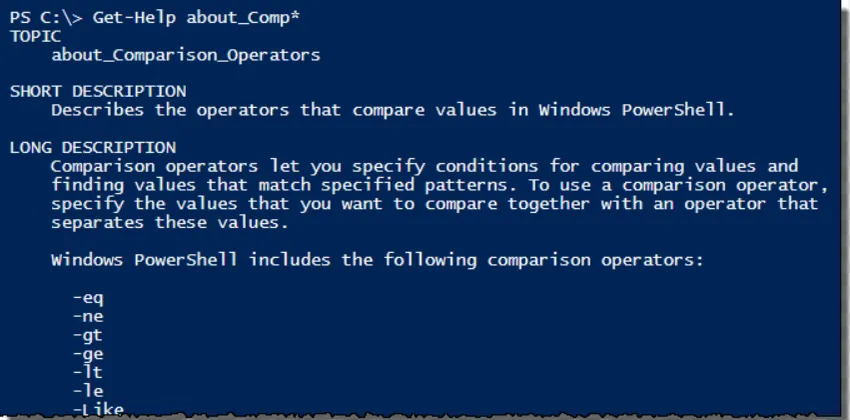
2. Aseta toteutuskäytäntö
Microsoft on estänyt komentosarjojen suorittamisen estääkseen vahingollisia koodeja suorittamasta PowerShell-ympäristössä. Tämän tietoturvatason hallitsemiseksi käyttäjä voi käyttää tätä komentoa ja muuttaa sen sitten johonkin seuraavista:
- Rajoitettu: Tämä on oletusasetusvaihtoehto, joka lukitsee PowerShellin, jotta komennot voidaan antaa vain vuorovaikutteisesti.
- Kaikki allekirjoitetut: Tämä tila sallii kaikkien komentosarjojen suorittamisen vain, kun luotettava julkaisija on allekirjoittanut ne.
- Kauko-allekirjoitettu: Tämä tila sallii paikallisesti luotujen PowerShell-skriptien suorittamisen, jos tämä vaihtoehto on asetettu.
- Rajoittamaton: Tämä tarkoittaa, että kaikki rajoitukset poistetaan suorituskäytännöstä.
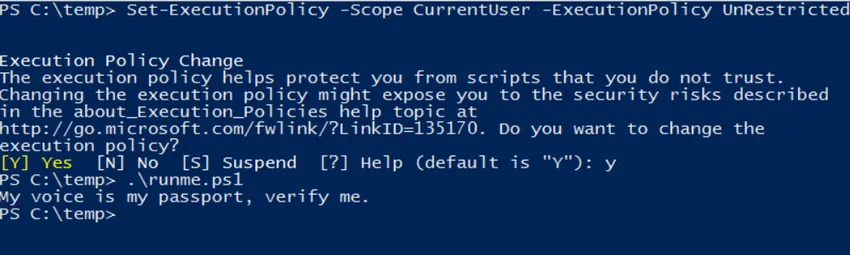
3. Get-Execution -käytäntö
Kun järjestelmänvalvoja ei ole perehtynyt palvelimeen, hänen on ymmärrettävä komentosarjan suorittamiseen käytettävä suorituskäytäntö, joka voidaan löytää käyttämällä Get-Execution -käytäntöä.
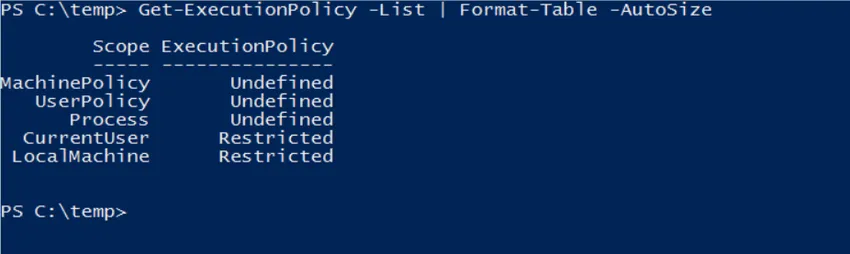
4. Hanki-prosessi
Tämän komennon avulla voidaan saada luettelo kaikista käynnissä olevista prosesseista, joka näyttää kaikki käynnissä olevat prosessit.
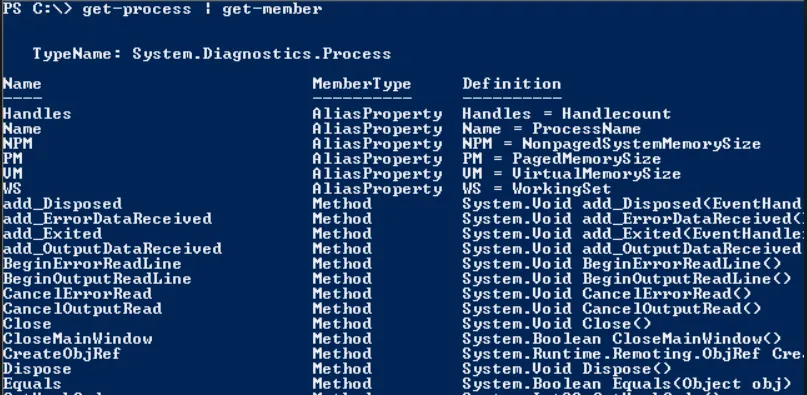
5. Pysäytä-prosessi
Joskus voi tapahtua, että prosessi on juuttunut. Hyödyntämällä Get-Process -prosessia voidaan löytää prosessin tunnus ja käyttäjä voi lopettaa tämän prosessin Stop-Process -komennolla. Prosessitunnuksen nimeä voidaan käyttää meneillään olevan prosessin lopettamiseen.
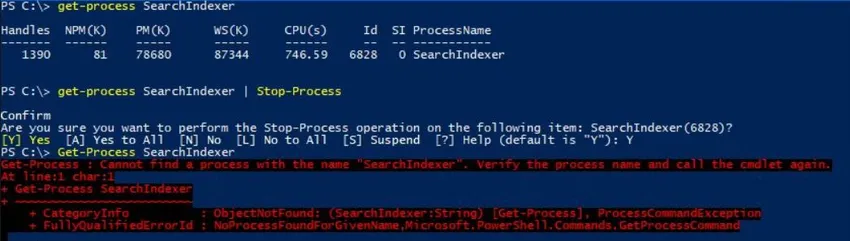
6. Valitse Objekti
Aina objektia viedään, CSV-tiedostoon sisältyy useita ominaisuuksia. Select-komento auttaa sinua kaventamaan asioita, jotka sisältävät kohteita, joista vain sinä olet kiinnostunut. Tämä komento auttaa sinua määrittämään joitain erityisiä ominaisuuksia sisällytettäväksi. CSV-tiedoston luomiseen voidaan käyttää esimerkiksi kunkin järjestelmän nimeä ja sen tilaa seuraavaa komentoa.
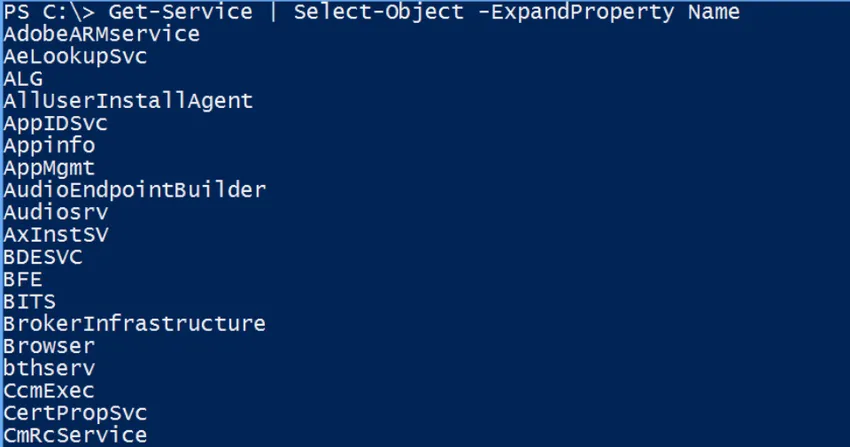
7. Tapahtumaloki
Tietokonetapahtumalokien jäsentämiseksi PowerShell-ohjelmaa käytetään laajasti. Se tarjoaa monia parametrejä, jotka auttavat lokin löytämisessä tarjoamalla -log-kytkimen, jota seuraa lokitiedoston nimi.
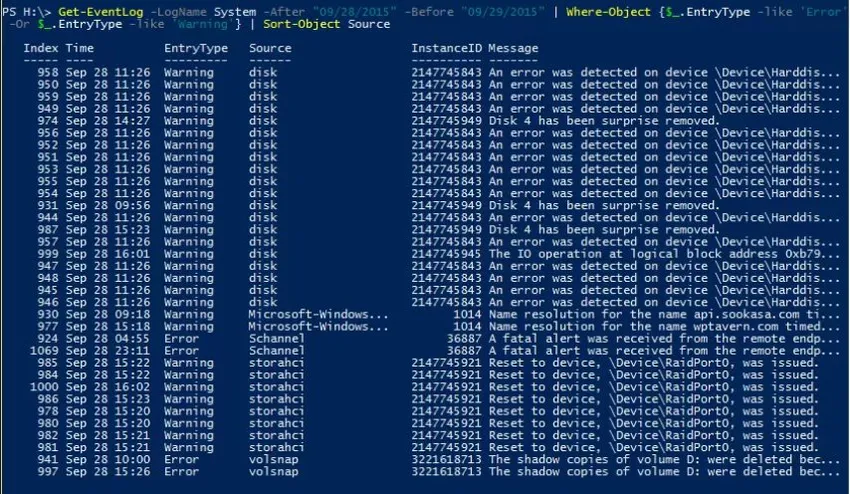
8. Vie CSV
Nykyiset tiedot voidaan viedä PowerShellistä CSV-tiedostoon, johon pääsee Excelillä. Käyttäjän on annettava tulostetiedostonimi, joka voidaan viedä CSV-tiedostoon.
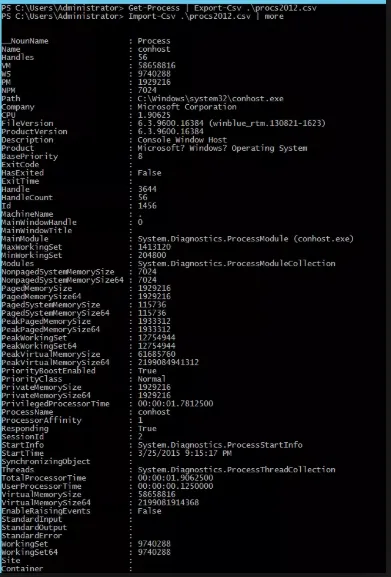
9. Muunna HTML-muotoon
PowerShell voi tarjota monipuolista tietoa järjestelmästä ja auttaa luomaan raportin, joka voidaan lähettää kenelle tahansa. Tämä voidaan suorittaa hyödyntämällä muuntaa HTML-muotoon. Tämän komennon käyttämiseksi käyttäjä voi helposti liittää toisen komennon tulosteen muuntaa HTML-muotoon. Käyttäjä voi käyttää Property-kytkintä, joka auttaa hallitsemaan HTML-tiedostoa sisältävän tulosteen hallintaa.
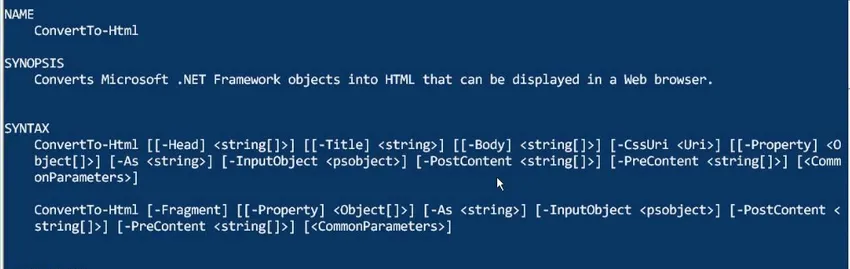
10. Hanki palvelu
Tämä komento tarjoaa luettelon kaikista palveluista, jotka voidaan asentaa. Jos käyttäjä haluaa tietyn palvelun, hän voi liittää -Name-kytkimen ja nimetä palvelun sitten.
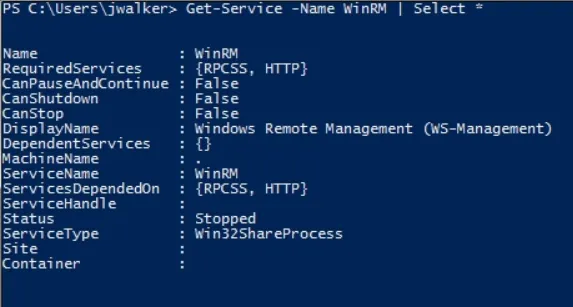
Keskitason PowerShell-komennot
Alla on luettelo välitöntä PowerShell-komentoa, selitetty lyhyesti:
1. Hei
Se saa kaikki tiedostot ja kansiot tiedostojärjestelmäasemaan.
2. Epsn
Tämä komento tuo komentoja eri istunnoista ja tallentaa ne Windows PowerShell-moduuliin.
3. fl
Se muotoilee tulostettavan luettelon ominaisuuksista, joissa kaikki ominaisuudet näkyvät uudella rivillä.
4. Hanki työpaikka
Se saa Windows PowerShell-taustatyöt, jotka ovat käynnissä nykyisessä istunnossa.
5. Hanki jäsen
Se auttaa objektin ominaisuuksien ja menetelmien hankkimisessa.
6. Hanki omaisuus
Se saa tietyn esineen omaisuuden.
7. Kutsu-komento
Se suorittaa komennot paikallisissa ja etätietokoneissa.
8. Invoke-WMI-menetelmä
Se kutsuu Windows Management Instrumentation -menetelmiä.
9. Uusi PSDrive
Se luo väliaikaiset ja pysyvät kartoitetut verkkoasemat.
10. Out-Host
Se lähettää tulosteen komentoriville.
Edistyneet PowerShell-komennot
Nämä edistyneet PowerShell-komennot ovat hyödyllisiä eri muodoissa olevien tietojen hankkimisessa ja tietoturvan määrittämisessä. Katsotaanpa joitain alla mainituista komennoista.
1. Hanki ainutlaatuinen
Tämä on cmdlet, joka hakee ainutlaatuisia objekteja lajiteltujen kohteiden luettelosta.
2. Mittaa-objekti
Tätä cmdlet-sovellusta voidaan käyttää läpäitetyn lähdön ominaisuuksien saamiseen sellaisille toiminnoille kuin min, max, koko, määrä, rivi jne.
3. Missä-esine
Tätä cmdlet-sovellusta käytetään objektien, joilla on tietty ominaisuusarvo, valitsemiseksi objektien kokoelmasta, jotka sille siirretään.
4. Käynnistä-lepotila
Tämä on myös pienoismalli, joka keskeyttää komentosarjan tai istunnon läsnä olevan toiminnan tietyn ajanjakson ajan.
5. Invoke-lauseke
Sitä käytetään suorittamaan komento tai lauseke paikalliselle tietokoneelle.
Vinkkejä ja temppuja PowerShell-komennon käyttämiseen
- Käytä yksilöllisiä $ -muuttujia. Muuttujat voivat tallentaa ja käsitellä tietoja. Se lisää koodin joustavuutta ja uudelleenkäyttöä.
- Käytä Start-Transcript- ja Stop-Transcript-ohjelmia salliaksesi skriptien kirjautumisen.
- Paranna komentosarjojen joustavuutta kokeilemalla ja ota -palvelua.
- Käytä Import-CSV- ja Export-CSV-linkkejä tietojen tuontiin ja vientiin. Voit luoda omia skriptejäsi.
- Käytä toistuviin toimintoihin kutakin. Käyttäjä voi toistaa lohkot, jotka voivat auttaa suurten manuaalisten tehtävien automatisoinnissa.
johtopäätös
PowerShell-komennot on erittäin tehokas työkalu, joka auttaa järjestelmänvalvojaa seurantaan ja muihin tarkoituksiin. Se on analoginen Linuxissa ja tunnetaan myös bash-komentosarjoina. Se tarjoaa cmdlet-tiedostot, jotka auttavat hallitsemaan tietokoneita komentorivin kautta. Se tarjoaa myös pääsyn tietopisteisiin, kuten rekisteri- ja sertifikaattitulokset. Siinä on myös rikas jäsentäjä, joka auttaa komentosarjojen kielen kehittämisessä. Siksi se auttaa hallitsemaan kaikkia toimintoja helposti komennoilla.
Suositellut artikkelit
Tämä on ollut opas PowerShell-komentoihin. Tässä keskustelimme konseptista, etenevien komentojen perusteista, sekä vinkkejä ja vinkkejä PowerShell-komentojen käyttämiseen. Voit myös käydä läpi muiden ehdotettujen artikkeleidemme saadaksesi lisätietoja -
- PowerShell-käyttöoppaat
- Kuinka asentaa PowerShell
- Työskentely mahdollisten komentojen kanssa
- Mitkä ovat Powershellin käyttötavat?
- Opas PowerShell-merkkijonotoimintoihin
- Opas Unix-kuorikomentojen luetteloon